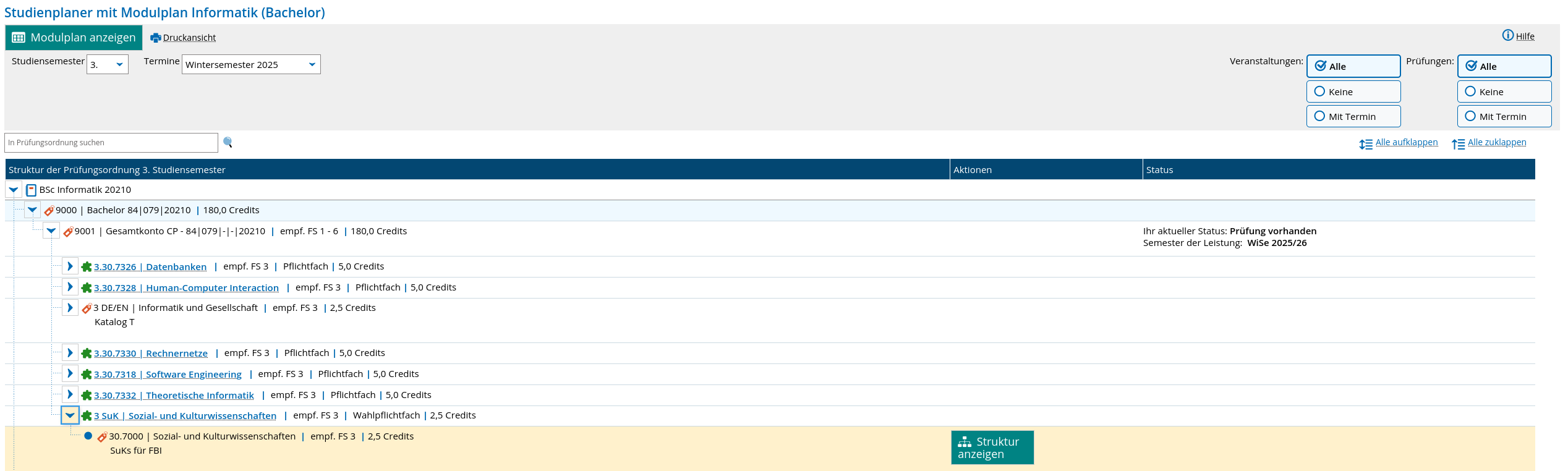Informationen zu my.h-da.de
Hinweise zur Prüfungsanmeldung im Hochschulportal my.h-da.de
- Die Anmeldung zu Prüfungen in den regulären Prüfungswochen vom 02.02.2026 bis 20.02.2026 im Wintersemester 2025/26 erfolgt im Zeitraum vom 14.11.2025 bis 30.11.2025
- Ohne eine Prüfungsanmeldung in my.h-da.de ist eine Prüfungsteilnahme ausgeschlossen. Eine Prüfungsanmeldung nach Ablauf der Prüfungsanmeldefrist ist nicht mehr möglich!
- Eine Anmeldung zur Prüfung ist verpflichtend, wenn Sie im vergangenen Semester bereits einen Prüfungsversuch in dem jeweiligen Modul unternommen haben. Eine versäumte Anmeldung kann in diesen Fällen zur automatischen Bewertung mit „nicht bestanden“ (sog. Fristenfünf) führen.
Bei Unsicherheiten wenden Sie sich bitte rechtzeitig an das Prüfungsbüro oder Ihre Studienberatung.
Anmeldung zur Prüfung
Diese Anleitung führt Sie schrittweise durch den Prozess der Prüfungsanmeldung über das Hochschulportal my.h-da.de.
1. Anmeldung im Hochschulportal
Öffnen Sie die Webseite https://my.h-da.de in Ihrem Browser. Dort finden Sie das zentrale Portal der Hochschule, in dem unter anderem die Prüfungsverwaltung angeboten wird. Loggen Sie sich mit Ihrem Hochschulaccount ein.
2. Wechsel zur Prüfungsanmeldung
Auf der Startseite des Hochschulportals finden Sie eine rote Kachel mit der Bezeichnung „Studienplaner mit Modulplan“. Klicken Sie auf diese Kachel, um zur Prüfungsanmeldung zu gelangen.
3. Auswahl Ihres Studiengangs
Dieser Schritt erscheint nur, wenn Sie bereits in mehreren Studiengängen eingeschrieben sind oder eine frühere Prüfungsordnung besitzen – beispielsweise nach einem Studiengangswechsel oder im Rahmen eines konsekutiven Masterstudiengangs.
Nach dem Klick auf „Prüfungen anmelden“ wird Ihnen in diesen Fällen eine Übersicht Ihrer Studiengänge angezeigt. Klicken Sie dort auf den zutreffenden Eintrag mit dem Hinweis „Diesen Studiengang auswählen“, um in den Studienplaner mit Modulplan Ihrer Prüfungsordnung zu gelangen.
4. Filterung der prüfungsrelevanten Module
Um ausschließlich prüfungsrelevante Module angezeigt zu bekommen, stellen Sie bitte die folgenden Filter ein:
Studiensemester: Alle
Veranstaltungen: Keine
Prüfungen: Mit Termin
Klicken Sie außerdem auf „Alles aufklappen“, um sicherzustellen, dass alle relevanten Prüfungstermine sichtbar sind.
Nun sehen Sie nur noch diejenigen Prüfungen, zu denen im aktuellen Semester ein Anmeldetermin vorliegt.
5. Suche nach der gewünschten Prüfung
Wenn Sie bereits wissen, für welche Veranstaltung Sie eine Prüfung ablegen möchten, können Sie das entsprechende Modul über das Suchfeld „In Prüfungsordnung suchen“ direkt finden.
Geben Sie dort einen Titel oder ein Stichwort ein, beispielsweise „Algorithmen“ oder „Datenbanken“.
6. Anmeldung zur gewünschten Prüfung
Nach dem Auffinden des Moduls klicken Sie auf den grünen Button „Anmelden“. Wenn mehrere Prüfungstermine angeboten werden, öffnet sich eine Liste der verfügbaren Prüfungstermine. Ist nur ein Termin verfügbar, wird die Anmeldung sofort ausgeführt.
Grundsätzlich gilt freie Prüferwahl. Bitte achten Sie jedoch darauf, bei welchem Prüfer bzw. welcher Prüferin Sie sich konkret zur Prüfung anmelden. In der Regel ist es empfehlenswert, sich für die Prüfung bei derjenigen Lehrperson anzumelden, bei der Sie auch die zugehörige Lehrveranstaltung besucht haben. Die angebotenen Prüfungstermine finden in der Regel zeitgleich statt.
Klicken Sie anschließend erneut auf „Anmelden“, um Ihre Auswahl zu bestätigen.
7. Kontrolle der Anmeldung
Nach erfolgreicher Anmeldung wird eine grüne Bestätigungsmeldung eingeblendet. Zudem ändert sich der Status des Prüfungstermins auf „zugelassen“, und der Button „Anmelden“ wird durch „Ab-/Ummelden“ ersetzt.
Um eine Übersicht Ihrer angemeldeten Prüfungen zu erhalten, klicken Sie auf der Startseite in dem Reiter "Meine Meldungen" auf eine der Meldungen zu Ihrem geänderten Status ("Für die Prüfung (...) liegt ein neuer Status vor."). Dort finden Sie unter "Aktionen" eine PDF "Belegungen und Prüfungsanmeldungen" zum Herunterladen.
Anmeldung zu SuK-Prüfungen
Beachten Sie die folgenden Schritte und den ersten Screenshot, um den Bereich zur Anmeldung zu finden:
- Studienplaner mit Modulplan öffnen
- Filter auf 3. Studiensemester stellen
- SuK | Sozial- und Kulturwissenschaften aufklappen
- Struktur anzeigen klicken
Für die Anmeldung zur Prüfung gehen Sie wie folgt vor (vgl. Screenshot zwei):
- Filter auf Prüfungen mit Termin einstellen
- [optional] Suchleiste verwenden um richtigen Kurs zu finden
- Am passenden Modul auf "Anmelden" klicken und Belegungsdialog öffnen
Anleitung zur Belegung von Veranstaltungen im WiSe 25/26
1. Belegung über den Studienplaner mit Modulplan
Dieser Weg ist besonders zu empfehlen, da er eine klare Übersicht bietet und direkt mit Ihrer Prüfungsordnung verknüpft ist. (empfohlener Weg)
- Öffnen Sie den Studienplaner mit Modulplan unter Mein Studium.
- Oben: Studiensemester und Termin (Semester) auswählen.
- Darunter sehen Sie die Struktur Ihrer Prüfungsordnung mit allen Modulen und Veranstaltungen.
- Jede Veranstaltung ist hier direkt mit einem Belegen-Button versehen.
- Um die Parallelgruppen einer bestimmten Veranstaltung zu sehen, klicken Sie auf das kleine Dreieck (▶) in der Zeile der Veranstaltung.
- Mit „Alle aufklappen“ werden dagegen alle Veranstaltungen gleichzeitig geöffnet.
2. Veranstaltungen innerhalb eines Moduls belegen
💡 Tipp: Beginnen Sie möglichst mit der Belegung der Praktika / Übungen / Seminare, da diese oft zulassungsbeschränkt sind. Die zugehörige Vorlesung sollten Sie erst danach wählen, damit die Zuordnung klar bleibt. Beispiel: Wählen Sie zunächst das Praktikum zu Programmieren 2 und belegen Sie im Anschluss die Vorlesung im selben Zug.
- Module (z. B. Programmieren 2) bestehen meist aus mehreren Veranstaltungen (Vorlesung, Praktikum, Übung …).
- Jede Veranstaltung muss einzeln belegt werden.
- Am besten zuerst die gewünschten Praktika / Übungen / Seminare belegen, bevor Sie die Vorlesung auswählen.
- Für Veranstaltungen mit Parallelgruppen muss eine konkrete Gruppe gewählt werden.
- Klicken Sie beim gewünschten Termin auf Belegen.
3. Belegungsdialog
Labels der Parallelgruppen
Für die Studierenden wurden bereits überschneidungsfreie Pläne erstellt. Innerhalb eines Plans können Sie daher sorglos alle zugehörigen Veranstaltungen belegen.
- Jede Parallelgruppe trägt ein Label, z. B. Plan 2B3 oder Plan 2C1 bzw. Plan 2C.
- Die Bezeichnung setzt sich aus drei Teilen zusammen:
- Zahl am Anfang (z. B. 2) → Fachliches Semester (Praxissemester werden nicht mitgezählt).
- Buchstabe (z. B. B) → Zug, dem der Plan zugeordnet ist.
- Zahl am Ende (z. B. 3) → laufende Nummer des Plans innerhalb des Zuges.
- Ohne Zahl am Ende → gemeinsame Veranstaltung des Zuges und ist überschneidungsfrei zu allen Veranstaltungen des Zuges
- Beispiel:
- Plan 2B3 = Fachsemester 2, Zug B, dritter Plan.
- Plan 2C1 = Fachsemester 2, Zug C, erster Plan.
- Plan 2C = Fachsemester 2, Zug C, alle Pläne
- Wichtig: Gruppen mit gleichem Label sind überschneidungsfrei. → Für einen reibungslosen Stundenplan möglichst Veranstaltungen mit dem gleichen Label belegen.
Prioritäten nach Veranstaltungstyp
A) Pflichtveranstaltungen – zulassungsbeschränkt
(häufig Praktika / Übungen / Seminare; begrenzte Anzahl an Plätzen und Gruppen)
- Priorität 1: Wunschtermin im bevorzugten Zug
- Priorität 2: Alternativer Termin im selben Zug
- Priorität 3: Abweichender Zug (andere Gruppe) als letzte Alternative
B) Pflichtveranstaltungen – nicht zulassungsbeschränkt
(meist Vorlesungen, fachlich an die zugehörigen zulassungsbeschränkten Veranstaltungen gekoppelt)
- Priorität 1: Wunschtermin im selben Zug wie die zugehörige zulassungsbeschränkte Veranstaltung
- Priorität 2: Abweichender Zug, passend zu Prio 3 der zulassungsbeschränkten Veranstaltung
- Priorität 3: Abweichender Zug, weniger bevorzugt als Prio 2
- Plätze können sicher über die Restplatzbelegung belegt werden
C) Wahlpflichtveranstaltungen – zulassungsbeschränkt
- Priorität 1: Wunschtermin
- Priorität 2: Ausweichtermin
D) Wahlpflichtveranstaltungen – Vorlesung
- Nur mit Priorität 1 direkt zu belegen
🔎 Hinweis:
- Priorität 2 und 3 können mehrfach vergeben werden.
- Nach der Auswahl unbedingt den eigenen Stundenplan auf Überschneidungen prüfen.
4. Beispiel einer Belegung
- Nach der Auswahl wird im Studienplaner angezeigt, welche Gruppen Sie gewählt haben.
- In der Spalte Status steht z. B. „angemeldet: Priorität 1, 2“.
- Mehrere Gruppen können parallel mit unterschiedlichen Prioritäten markiert sein.
- Der Button wechselt auf „Ab-/Ummelden“, falls Sie die Auswahl ändern möchten.
- Damit haben Sie jederzeit eine Übersicht, welche Module und Gruppen Sie bereits belegt haben.
5. Vorlesungsverzeichnis (nur zur Orientierung)
- Zeigt das komplette Angebot aller Veranstaltungen eines Semesters in Baumstruktur.
- Enthält Informationen zu Zeit, Rhythmus, Raum und Dozent/in.
- Dient nur zur allgemeinen Übersicht – die eigentliche Belegung erfolgt über den Studienplaner mit Modulplan.
6. Stundenplan ansehen
- Stellen Sie oben das richtige Semester ein.
- Unter Weitere Anzeigeoptionen können Sie anpassen, welche Informationen im Plan angezeigt werden:
- Nummern ausblenden (sonst wirkt der Plan unübersichtlich).
- Veranstaltungstitel als Langtext anzeigen, damit Sie die Veranstaltungen eindeutig erkennen.
- Jeder Block im Stundenplan zeigt eine belegte Veranstaltung.
- Mit der Maus über einen Block hovern, um Details einzusehen:
- Vollständiger Titel mit Modul + Veranstaltung
- Zugehöriger Plan (z. B. 2B3)
- Parallelgruppe (z. B. 1. PG)
- Zeitraum, Raum, Status
- Mit der Maus über einen Block hovern, um Details einzusehen:
- Die Farben der Blöcke geben den Rhythmus an (wöchentlich, 14-tägig …). Erklärung dazu finden Sie in der Legende unten.
- Über „Meine Semestergruppe anzeigen“ können Sie den Stundenplan des gesamten Zuges ansehen. → Damit lassen sich überschneidungsfreie Parallelgruppen innerhalb des Zuges bereits im Voraus erkennen.
- Nutzen Sie den Stundenplan, um Ihre Belegungen zu kontrollieren und Überschneidungen frühzeitig zu erkennen.
7. Ein guter Stundenplan und Zuteilung
- Ein guter Stundenplan entsteht, wenn Sie möglichst innerhalb eines Plans bleiben und Überschneidungen gering halten.
- Damit erhöhen Sie die Chancen, bei der Zuteilung die gewünschten Plätze zu erhalten.
- Die Zuteilung berücksichtigt in dieser Reihenfolge:
- Fachsemester
- Gruppenpriorität
- Losnummer
- Wer schon bei der Belegung auf übersichtliche, konsistente Pläne achtet, hat bei der Verteilung deutliche Vorteile.
Sie haben Probleme bei Belegung, Zuteilung oder Prüfungsanmeldung in my.h-da.de?
Sie erreichen uns unter unserer E-Mailadresse myhda.fbi@h-da.de
Schildern Sie uns Ihr Problem möglichst genau, gerne auch mit Screenshots.
Weiterführende Links
Formular zur Prüfungsanmeldung
Wenn eine Anmeldung über my.h-da.de nicht möglich ist, nutzen Sie bitte das
zur verbindlichen Anmeldung.
Hinweis: Das Prüfungsanmeldeformular muss innerhalb der Prüfungsanmeldefrist im Prüfungsbüro eingehen (per E-Mail, persönlich oder über den Briefkasten)!